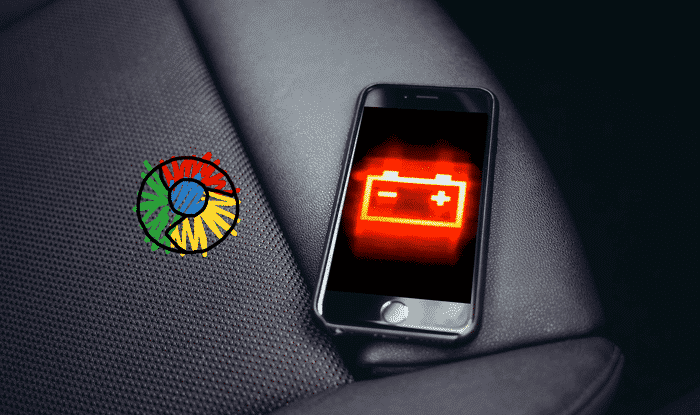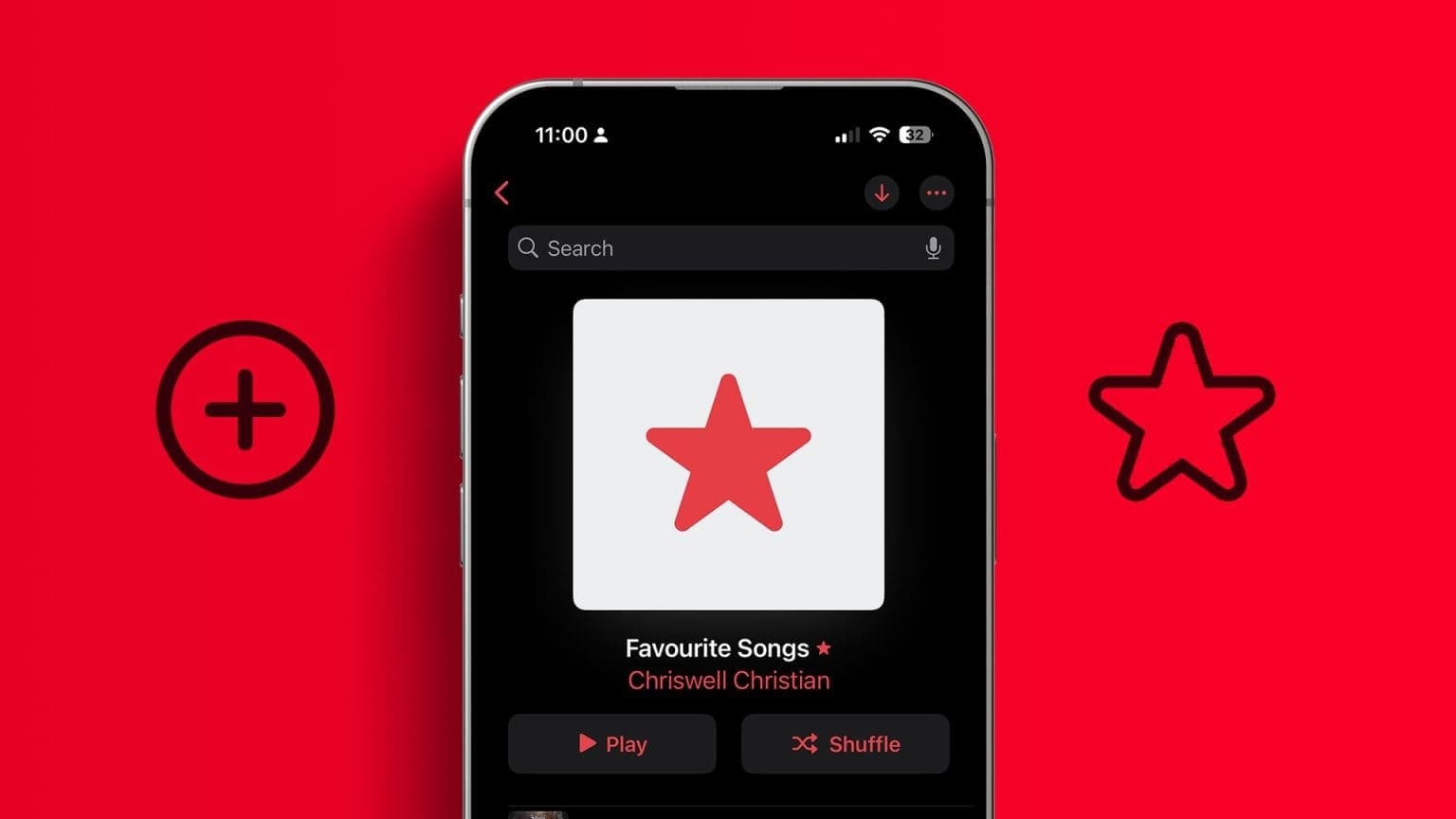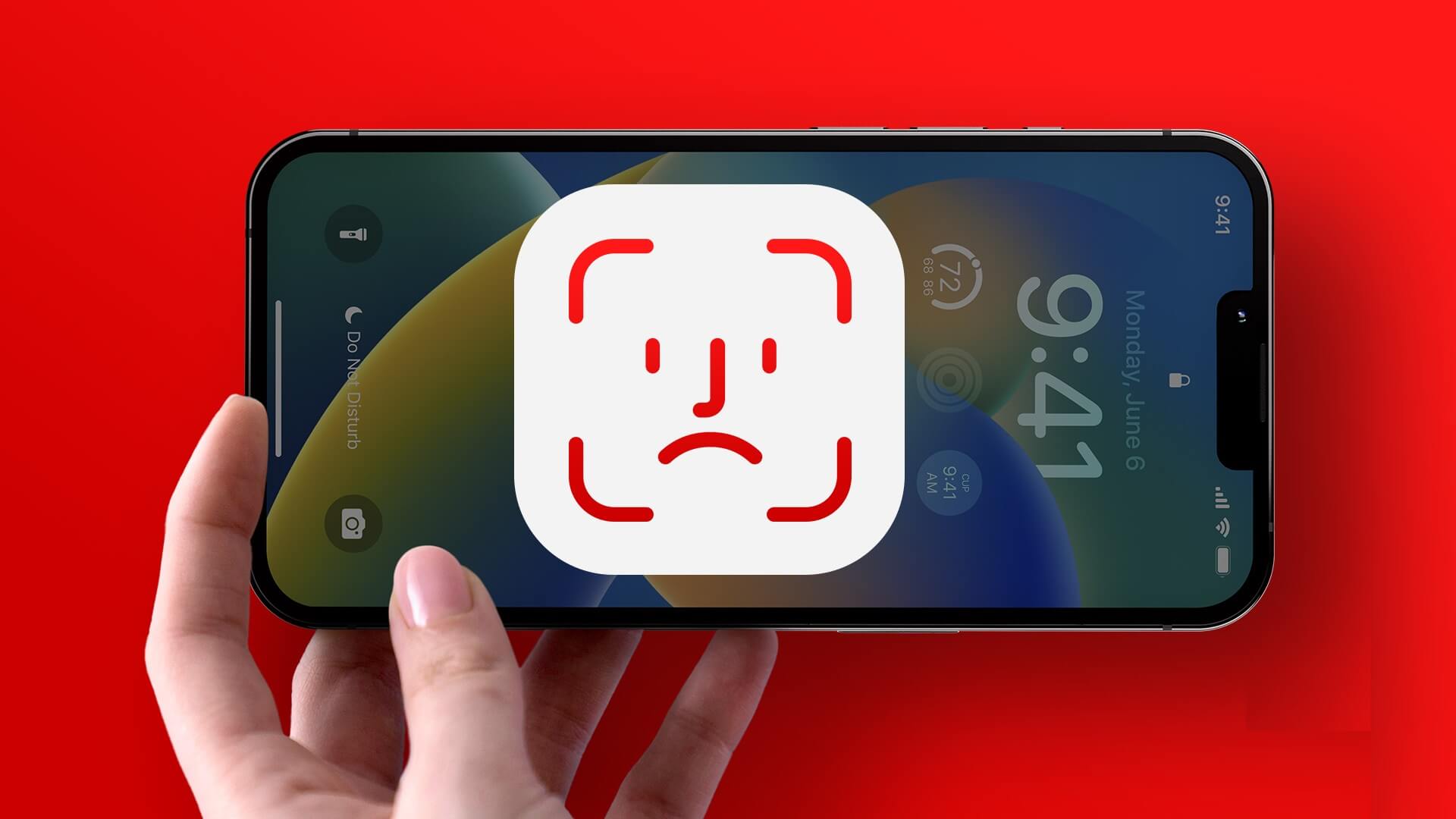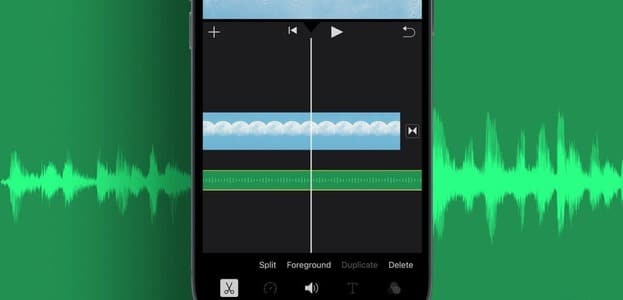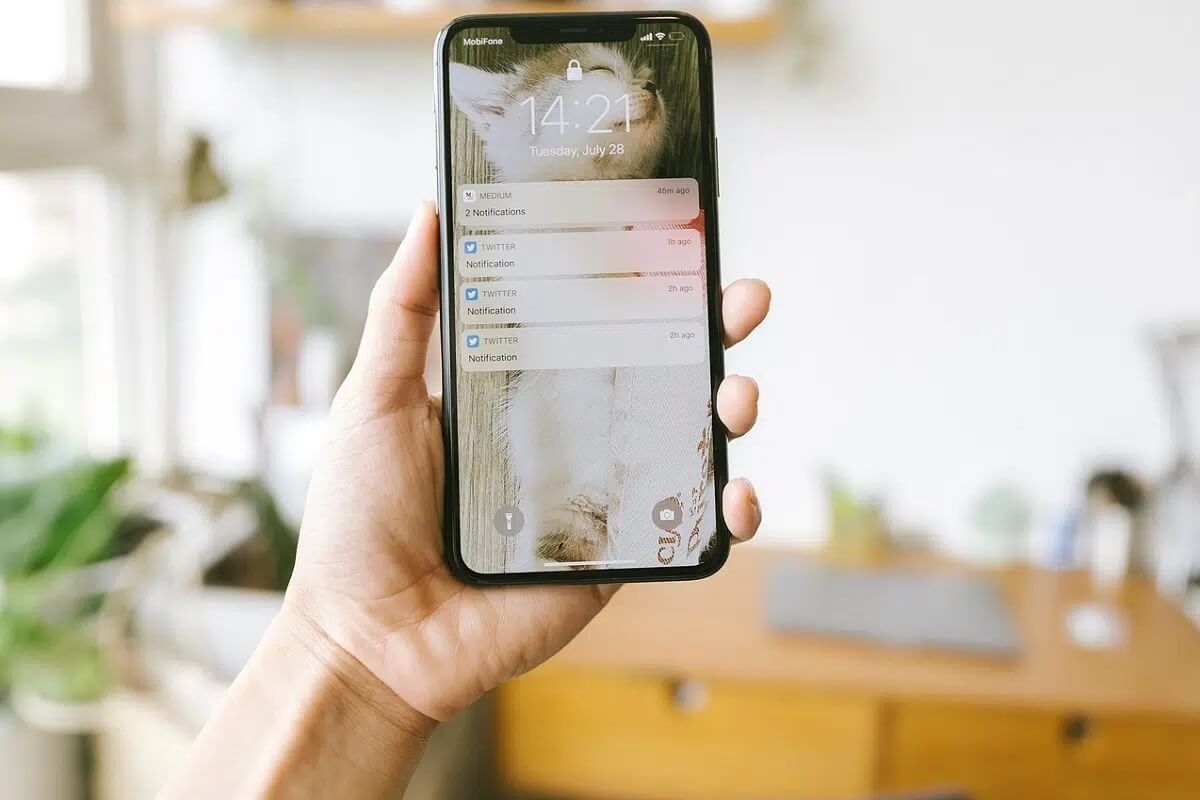Belum ada pembaruan inovatif pada grup ini iPhone 15, Namun tidak adil jika tidak mengakui kamera baru, setidaknya pada basis iPhone 15. Ada fitur menarik; Anda dapat mengambil foto dan menambahkan efek kedalaman mode potret nanti. Oleh karena itu, Anda tidak perlu ingat untuk beralih ke mode potret setiap saat. Berikut cara mengubah foto biasa ke mode potret di jajaran iPhone 15 dan 15 Pro.

Fitur ini tersedia di iPhone 15 Pro yang berisi chip A17 Pro Yang baru, dan di iPhone 15, yang berisi chip A16 Bionic yang terdapat di iPhone 14 Pro. Menariknya, iPhone 14 Pro tidak mendapatkan fitur tersebut – meski memiliki chip yang sama dengan iPhone 15.
Tentu saja Anda akan merasa tidak adil jika Anda adalah pengguna iPhone 14 Pro. Jadi, kami juga telah menemukan beberapa cara alternatif untuk mengonversi foto biasa ke mode potret di iPhone 15 dan versi iPhone apa pun. Untuk saat ini, inilah yang perlu Anda ketahui tentang fitur di jajaran iPhone 15.
TAMBAHKAN MODE POTRET PADA FOTO YANG ADA DI IPhone 15
A17 Pro dan A16 Bionic sama-sama memiliki mesin saraf dan prosesor sensor gambar yang membantu menjalankan berbagai algoritma pembelajaran mesin pada foto untuk menghasilkan depth of field. Berikut cara menambahkan bokeh dan kedalaman pada foto apa pun dan membuatnya tampak seperti diambil menggunakan mode potret.
Namun, perlu diingat bahwa Anda tidak dapat mengonversi setiap gambar menjadi foto. Harus ada subjek yang jelas yang dapat dideteksi iPhone Anda untuk menambahkan efek kedalaman.
Perlengkapan 1: Buka aplikasi Foto-foto di iPhone Anda.
Perlengkapan 2: Menemukan Gambar yang ingin Anda konversi mode potret.
3: Klik pada ikonhidup di pojok kanan atas.
Perlengkapan 4: Jika . dipilih Opsi Potret Mati, Pilih Potret.

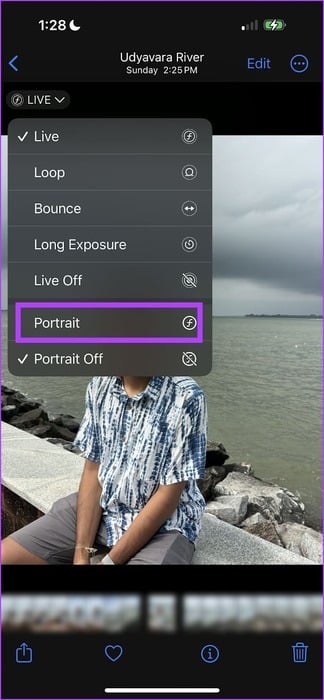
Ini dia – Anda dapat melihat bahwa gambar telah diubah ke mode potret.

6: Anda juga dapat mengklik "Melepaskan", Pilih “Salawarah,” dan gerakkan penggeser untuk menyesuaikan efek bukaan dan kedalaman.


Memperhatikan: Cara mengedit foto dalam mode potret di iPhone
Selain itu, Anda juga dapat mengalihkan fokus saat mengubah foto ke mode potret di iPhone 15 Anda. Inilah cara melakukannya.
Ubah fokus saat mengalihkan gambar ke mode potret
Perlengkapan 1: Buka foto mode potret Atau foto yang Anda ubah ke mode potret.
Perlengkapan 2: Klik Melepaskan.
3: Menemukan gambar Ketuk area lain pada gambar untuk mengalihkan fokus. Anda dapat mengalihkan fokus dari subjek ke latar belakang jika Anda lebih menyukai efek ini.


Ini dia. Ini adalah bagaimana Anda dapat mengonversi foto ke mode potret di iPhone Anda dan menambahkan kedalaman bidang.
Apakah ada perbedaan antara mengambil foto dalam mode potret dan mengubah foto ke mode potret
Kami telah menggunakan iPhone 15 selama seminggu dan belum melihat adanya perbedaan antara kedua operasi tersebut. Anda dapat mengambil foto secara langsung dalam mode potret atau mengonversinya ke mode potret, dan kualitas efek kedalaman serta deteksi tepi tetap sama.
Perhatikan dua gambar di bawah ini – bisakah Anda menebak mana yang diambil menggunakan mode potret dan mana yang diubah menjadi mode potret?
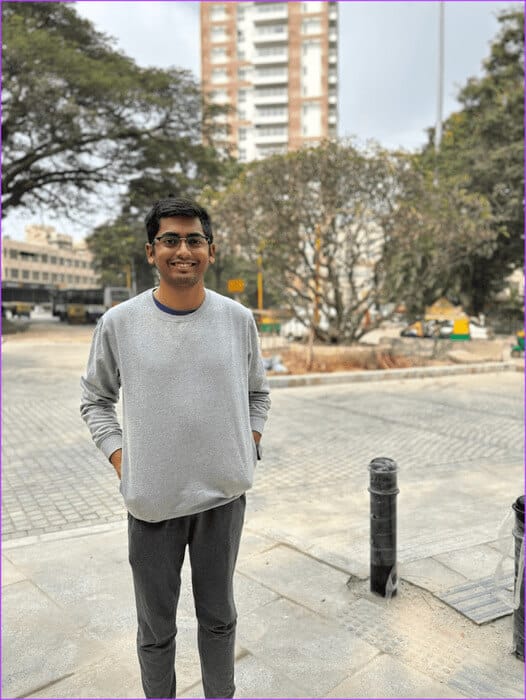
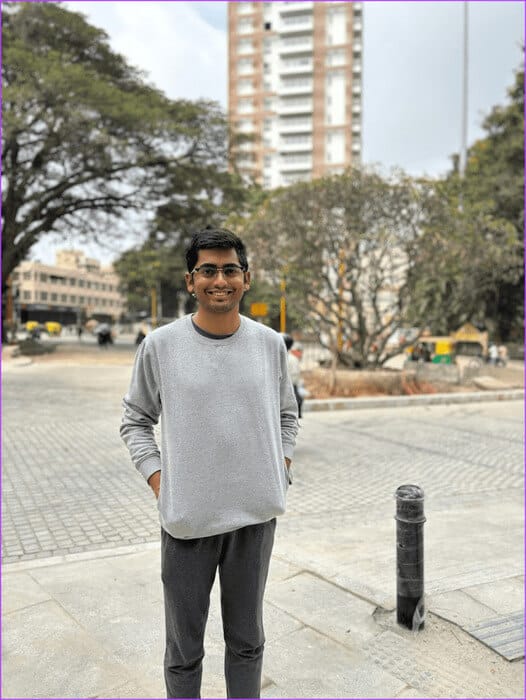
Foto di sebelah kiri diambil dalam mode potret, dan foto di sebelah kanan diubah menjadi mode potret. Hampir tidak ada perbedaan!
Namun, jika Anda memiliki iPhone lama, beberapa aplikasi dapat membantu Anda mengonversi foto biasa ke mode potret dengan menambahkan efek kedalaman. Mari kita lihat mereka.
3 aplikasi untuk memburamkan background foto di iPhone
Menambahkan efek kedalaman ke foto biasa dan membuatnya tampak seperti diambil dalam mode potret di iPhone lama dapat dilakukan menggunakan beberapa aplikasi pihak ketiga. Namun, Anda tidak dapat mengharapkan hasil seperti iPhone 15, dan efek kedalaman serta deteksi tepi sering kali di bawah standar dan biasa-biasa saja dengan aplikasi ini.
Namun, banyak aplikasi yang mengklaim dapat membantu Anda dalam hal ini di App Store, namun hanya sedikit yang memberikan hasil yang memuaskan. Berikut tiga aplikasi tersebut.
1. Google Foto
Google Foto memiliki salah satunya Kumpulan fitur terbaik Untuk mengedit foto di ponsel cerdas Anda. Namun, Anda perlu melakukannya Berlangganan ke Google One Untuk menggunakan banyak fitur ini, termasuk salah satu yang memungkinkan Anda mengonversi foto ke mode potret.
Setelah berlangganan Google One, Anda dapat menggunakan alat Blur pada foto dan menyesuaikan levelnya untuk menghasilkan efek kedalaman pada foto Anda. Menurut kami, ini yang paling dekat dengan mode potret default di iPhone.
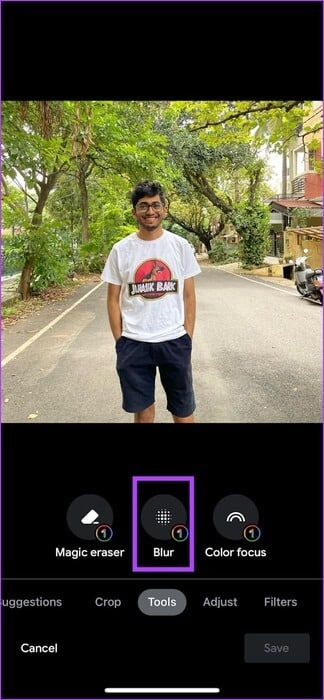
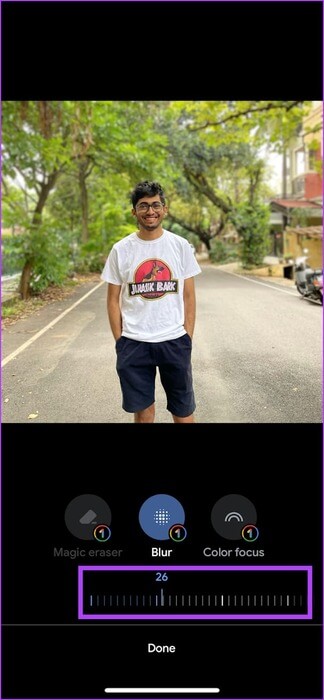
2. Fokus: Kamera Mode Potret
Phocus adalah aplikasi pihak ketiga gratis lainnya untuk mengonversi foto ke mode potret di iPhone Anda. Anda dapat menggunakan alat Potret dalam aplikasi untuk menambahkan efek kedalaman pada foto. Anda juga dapat menggunakan penggeser untuk mengatur intensitas.
Selain itu, aplikasi ini juga memberi Anda beberapa efek bokeh yang dapat Anda tambahkan ke foto Anda. Kesimpulannya, hasilnya bagus, dan deteksi tepi ternyata bagus untuk aplikasi pihak ketiga.


3. Kamera Lensa Ulang
ReLens adalah aplikasi gratis lainnya yang memungkinkan Anda menambahkan efek kedalaman pada foto di iPhone Anda. Kami tidak yakin seberapa benar klaim ini, namun aplikasi tersebut mengatakan bahwa ia melakukan analisis AI terhadap informasi kedalaman dalam foto untuk mengubahnya menjadi mode potret. Anda dapat menggunakan tab Aperture untuk menghasilkan dan menyesuaikan efek kedalaman pada gambar. Kami menyukai deteksi tepi dan efek kedalaman yang dihasilkan oleh aplikasi.
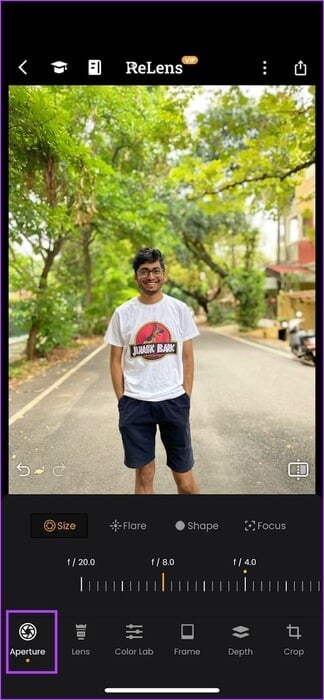
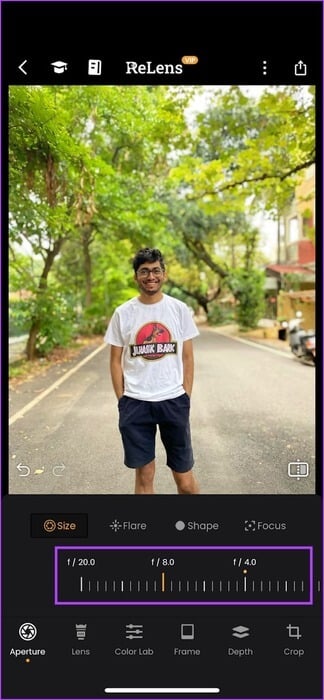
FAQ tentang Mode Potret di iPhone 15
Q1. Bisakah Anda mengonversi foto ke mode potret di iOS 17 di iPhone lama?
Jawaban: Tidak, Anda memerlukan iPhone 15, 15 Plus, 15 Pro, atau 15 Pro Max untuk mengonversi foto ke mode potret.
Q2. Bisakah Anda mengonversi foto apa pun ke mode potret di iPhone 15?
Jawaban: Tidak, Anda dapat mengonversi foto yang diambil dengan iPhone 15 ke mode potret. Anda tidak dapat mengonversi foto lama.
Q3. Bisakah saya mengonversi foto yang diambil dengan kamera depan ke mode potret di iPhone 15?
Jawaban: Ya. Anda dapat mengonversi selfie dan foto yang diambil dengan kamera depan ke mode potret di iPhone 15.
Setiap foto adalah foto mode potret
“Hei, bisakah kamu memotretnya dalam mode potret juga?” – Ini bukan lagi sesuatu yang harus Anda katakan kepada teman Anda saat mengambil foto. Tentu saja, ini hanya jika Anda memiliki seri iPhone 15 baru. Mari berharap Apple melakukan keadilan dan merilis fitur ini sebagai bagian dari pembaruan perangkat lunak untuk iPhone lama dengan perangkat keras yang mampu melakukan hal ini.